
Алерт в МТ4 використовуються для своєчасного оповіщення про ситуацію на ринку. Скажімо, ви працюєте за рівнями і вам потрібно оповіщення про ціну, коли вона досягне очікуваного вами рівня. Тут на допомогу і приходять Алерт в МТ4. Тобто звукове сповіщення про те, що рівень досягнутий. Оповіщення також можна налаштувати на пошту, як настроїти сигнали на пошту в Метатрейдер 4 ми вже обговорювали.
Розберемо покрокову установку Алерта в МТ4 на рівнях
Для того щоб викликати вікно для створення Алерта в Метатрейдер, нам потрібно натиснути на графіку правою кнопкою миші. В меню нам потрібно вибрати торгівлю, а в підміню вже сам Алерт:

Рівень Алерта позначитися там, де ми натиснули на графіку. Це буде червона пунктирна стрілка праворуч. Цю стрілку можна рухати вище або нижче. Але якщо потрібен конкретний рівень для Алерта в MT4, то є два способи змінити цей рівень. Перший спосіб це натиснути правою кнопкою миші по стрілці і вибрати «змінити»:


Другий спосіб це вибрати у верхній панелі Метатрейдер кнопку «Термінал», вікно терміналу можна викликати і натисканням клавіш Ctrl + T. Після того, як відкрилося вікно терміналу знизу, на вкладці «Алерт» відобразиться наш встановлений Алерт. Кількома по ньому все також правою кнопкою миші і в меню вибираємо «змінити»:
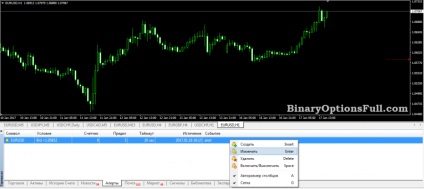

1 Дія. це те, що спрацює при самому Алерт. Тут можна вибрати;
- Звукове сповіщення Sound. Його потрібно залишити за замовчуванням, якщо ми торгуємо з комп'ютера.
- File - запустити потрібний нам файл при досягненні ціною рівня. Файл може бути як текстовий, для запису своєї торгівлі, так і будь-який інший. Наприклад, коли ми торгуємо у брокера на бінарних опціонах, то платформа працює в браузері (тобто веб платформа) і при створенні ярлика сторінки на робочому столі нашого особистого кабінету у брокера, і вказавши цей ярлик як джерело, відкриється відразу сторінка брокера. Опція звичайно не зовсім актуальна, так як сторінка брокера завжди відкрита, але вона є.
- Mail - відправка сигналів на пошту.
- Notification - відправка сигналів на мобільний додаток МТ4. В поле «джерело» можна прописати невелике повідомлення для такого повідомлення.
2 Закінчення. термін роботи Алерта. Дає можливість виставити будь-яку дату і час.
3 Символ. вибір будь-якого з доступних інструментів в Метатрейдер.
4 Умова. за якої умови повинен спрацювати сигнал. Як ми знаємо, на форексі існує різниця між цінами купівлі та продажу. Тут можна виставити вище або нижче ціни на покупку (Bid<или Bid>). вище або нижче ціни на продаж (Ask<или Ask>). Також можна виставити час Time, коли спрацює Алерт в мететрейдере, щоб звернути увагу на графік.
5 Значення. після зазначеного «Умови» в цьому полі прописуємо рівень, який нас цікавить. Або час. Невеликий рада. Багатьом буде здаватися, що не спрацьовує час, тобто не дає нам прописати, після того як змінили «Умова» на Time. Щоб з'явилася можливість установки часу, після того як ви вибрали «Умова», потрібно натиснути на OK внизу і тоді з'явиться у вікні «Значення» можливість виставити час, в який спрацює сигнал.
6 Поле «Джерело». За замовчуванням, коли ми виставили в дії Алерт, в цьому полі пропишеться стандартне звукове повідомлення з папки Sounds програми Метатрейдер. Якщо комусь захочеться змінити звук, потрібно буде вказати шлях до файлу.
7 Таймаут. проміжок між повідомленнями
8 Максимум повторень. установка кількості повторень сигналу.
Після налаштування всіх параметрів є можливість перевірити настройки, натиснувши на кнопку «Тест». Потім можна підтвердити всі налаштування натиснувши на ОК.
Дякуємо! Як завжди все зрозуміло! Окрема подяка за Алерт, які для скачування! Давно так не сміявся))) вже вибрав парочку для себе)
Вітаю! Завантаживши файл, в яку папку вкласти в МТ 4?
Привіт, Олексій.
В Program Files буде папка МТ4 (від брокера, у якого скачували), в ній буде папка Sounds, туди потрібно буде перемістити без додаткових папок.
Дякую за інфу. Тільки слово "Алерт" вимовляється не Алерт (з наголосом на А), а Алерт (з наголосом на Е). А ще краще - послухайте / подивіться як вимовляється оригінал англійською. Успіхів!